
Brian Curtis
0
1975
621
Apple frigav for nylig deres nyeste programmeringssprog Hvordan påvirker Apples nye programmeringssprog mig? Hvordan påvirker Apples nye programmeringssprog mig? Fra start, vidste udviklere Apples nye Swift ville blive stor. Men hvorfor skal du passe på? , Swift, som open source. Det betyder, at enhver nu kan bruge dette trendende programmeringssprog, på ethvert system. Apple har gjort det let at få Swift i gang med Ubuntu, så vi viser dig hvordan!
Hvad er Swift?
Hvis du ikke har hørt om det før, er Swift Apples nyeste programmeringssprog beregnet til at erstatte Objekt-C og blive det primære sprog til opbygning af Mac OS X og iOS-applikationer. Det er meget let at lære sproget, da det er rent og har en lignende syntaks som andre populære programmeringssprog.
Swift var dog kun tilgængelig for Apple-enheder - det kunne ikke køres på Windows, Linux eller andre systemer. Med Swifts stigende popularitet bad flere mennesker om, at Apple open-source Swift eller i det mindste gør det tilgængeligt på flere platforme. Efter nogen tid har Apple endelig frigivet Swift som open source Apples Swift går Open Source: Så hvad? Apples Swift går open source: Så hvad? Selvom du ikke selv er programmør, vil Apples beslutning om at åbne source Swift påvirke dig. Vil du vide hvorfor og hvordan? . Jeg synes, dette er et godt træk for Apple, da det gør det muligt for flere mennesker at blive udsat for Swift, hvilket igen gør det muligt for flere at skrive Mac OS X og iOS-applikationer i fremtiden.
I alle tilfælde, hvis du er interesseret i at bruge eller lære Swift De bedste steder at lære Swift, Apples programmeringssprog De bedste steder at lære Swift, Apples programmeringssprog Hvis du vil lære Swift, er det nu tid til at dykke i. sprog har en lys fremtid, og jo hurtigere du lærer det, jo før vil du kunne høste fordelene. , det er nu tilgængeligt for Linux! Lige nu har Apple kun frigivet snapshots, der er lavet til Ubuntu 14.04 og 15.10, men mulighederne for at installere Swift-support på andre distributioner vil bestemt komme i den nærmeste fremtid. For nu er det sådan, hvordan man får det til på Ubuntu.
Sådan installeres det
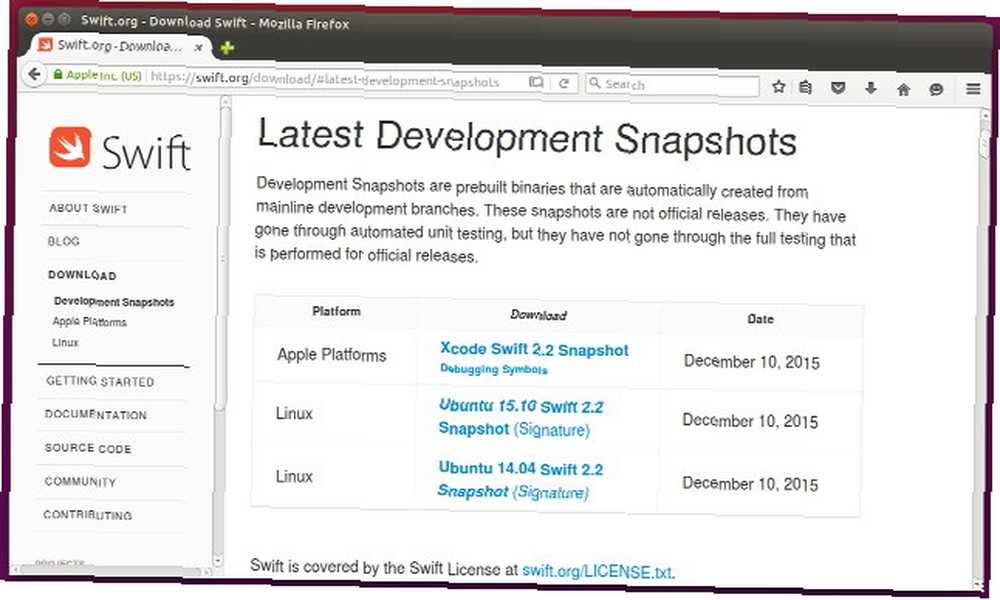
Først skal du gøre det besøg Swift-downloadsiden og tag fat den seneste version (i skrivende stund er der kun tilgængelige snapshots for udvikling - stabile udgivelser kommer snart, så det er dit valg, hvilken af de to du gerne vil bruge). Når det er downloadet, åben .tar-filen ved at dobbeltklikke på den og derefter uddrag den mappe, der ligger inden for ethvert sted, du ønsker. Dette bliver stedet for din Swift-installation.
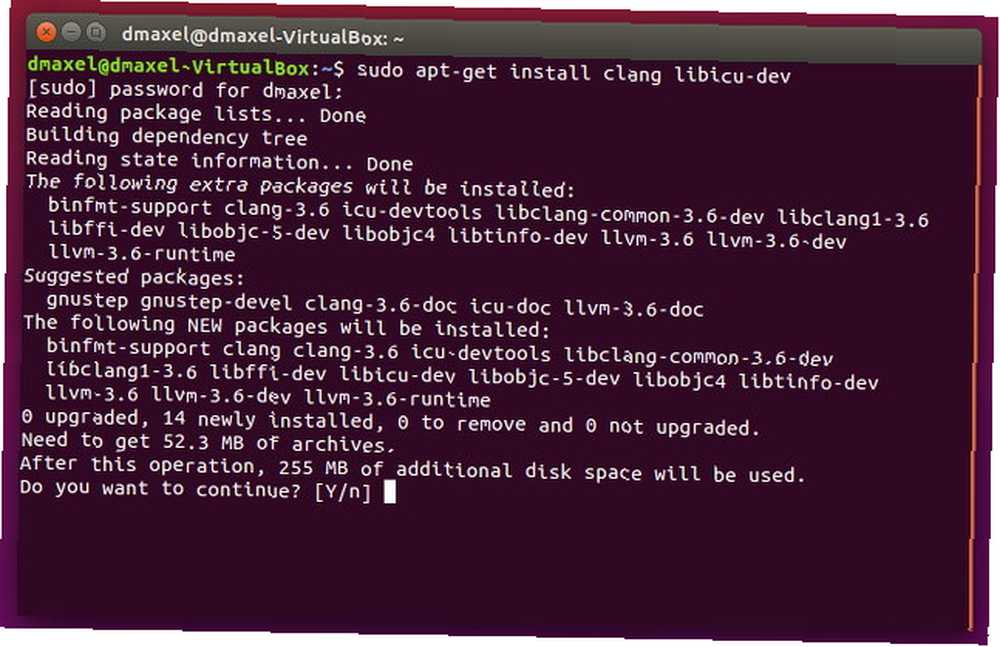
Derefter skal du installere nogle afhængigheder, som Swift har brug for at køre. Du kan nemt installere dem ved at åbne en terminal og køre
sudo apt-get install clang libicu-dev
Endelig skal du indtaste, inden du lukker terminalvinduet
gedit .profile
Dette åbner en tekstredigerer gedit: En af de mest funktionsfyldte almindelige teksteditorer [Linux & Windows] gedit: En af de mest funktionsfyldte almindelige teksteditorer [Linux & Windows] Når du tænker på almindelige tekstredaktører, den første ting, der kan komme ind i dit hoved, er Windows 'Notepad-applikation. Det gør nøjagtigt, som det står i jobbeskrivelsen - almindelige funktioner til en almindelig tekst…. Rul helt ned til bunden, og lav to nye linjer. Den første skal være tom, og den anden sat
eksport PATH = / sti / til / usr / bin: "$ PATH"
hvor
/ Sti / til / usr / bin
er stien til bin-mappen inde i usr-mappen inde i den Swift-mappe, som du udtrådte fra .tar-filen. Så hvis du lige har udpakket Swift-mappen til din Downloads-mappe, ville stien være noget lignende
/ Home / username_here / Downloads / swift_folder_name_here / usr / bin
Eksportkommandoen giver dig mulighed for blot at ringe op
swift
i en terminal, og det vil vide, hvor man skal se. Hvis du sætter denne linje i .profile-tekstfilen, gør denne kommando permanent - ellers vil dens virkning gå tabt, når du logger ud, lukker eller genstarter computeren.
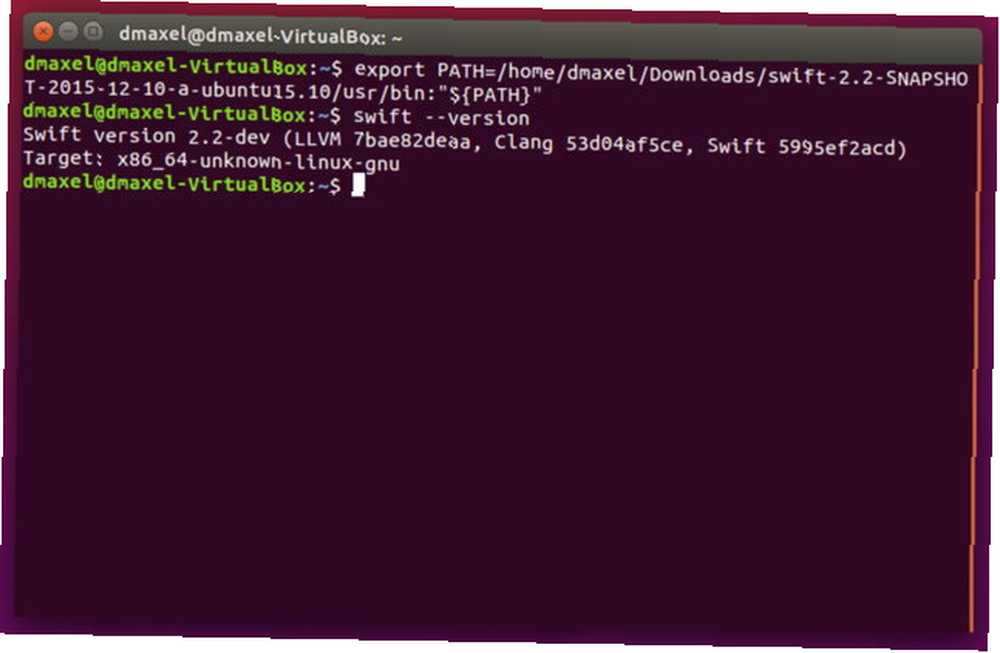
For at sikre dig, at Swift fungerer, kan du indtaste
hurtig - modstand
ind i en terminal, og det skal vise nogle versionoplysninger. Tillykke! Du har nu Swift, der arbejder på dit Ubuntu-system!
Sådan køres Swift-kode
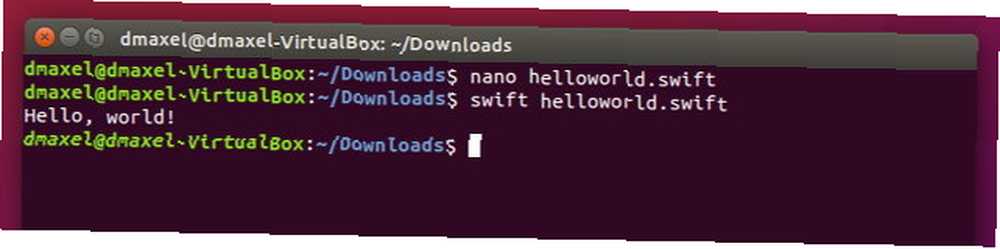
Hvis du vil køre en Swift-fil, skal du bare køre
swift /path/to/file.swift
Det kompileres og køres automatisk. Du kan også bare køre
swift
hvilket giver en interaktiv skal, som du kan køre Swift-kode linje for linje.
Endelig kan du også lave eksekverbare filer fra din Swift-kode. Alt hvad du skal gøre er følgende:
- Opret en projektmappe med ethvert navn, du kan lide, og opret derinde en mappe med navnet “kilder”.
- Placer alle dine kodefiler i kildemappen.
- Opret en tekstfil med navnet “Package.swift” i projektmappen (men uden for kildemappen) og læg i det mindste følgende i det:
import PackageDescription let package = Package (navn: "package_name_here_and_keep_quote_marks")
Endelig, løb
hurtig bygning
mens projektmappen er arbejdsmappen. Du finder den eksekverbare under
.bygge / debug / pakkenavn
Sving lige ved hånden
Tillykke! Du kan nu komme i gang med kodning i Swift! Selvfølgelig er dette en relativt simpel guide, der er beregnet til at få enhver i gang med en hurtig og nem opsætning. Hvis du har brug for lidt mere, såsom nøglesignering, skal du besøge Swift-hjemmesiden for at få flere oplysninger. Men bortset fra det, er du velkommen til at starte kodning! Bemærk bare at du (i det mindste indtil videre) stadig har brug for Mac OS X og Xcode for at skrive Mac OS X- og iOS-applikationer, så du vil oprette iPhone-apps? 10 projekter for begyndere, så du vil oprette iPhone-apps? 10 projekter til begyndere Vil du oprette iPhone- og iPad-apps? Start med at lære det grundlæggende i Swift. , men at have Swift i Ubuntu vil hjælpe dig med at vænne dig til sproget.
Hvad synes du om Swift? Har den en fremtid som et fælles, universelt sprog som C / C ++ og Java? Fortæl os det i kommentarerne!











